አይፓዱ ከተወሰነ ጊዜ በፊት እንደነበረው ብርቅ አይደለም። ዛሬ በጣም አስደናቂ የመገናኛ መሳሪያ ነው. ብዙ ሰዎች ጥያቄውን ይጠይቃሉ: "ከ iPad ጥሪ ማድረግ እችላለሁ?". ለዚህም አዎንታዊ መልስ ይደርሳቸዋል: "በእርግጥ, ይችላሉ." ግን ሁሉም ተጠቃሚዎች ከአይፓድ እንዴት መደወል እንደሚችሉ አያውቁም ስለዚህ በተመሳሳይ ጊዜ ብዙ መሳሪያዎችን መያዝ አለባቸው. እንደ እድል ሆኖ - እንደገመቱት - ለዚህ ባህሪ ተብሎ የተሰራ መተግበሪያ አለ። እንዲያውም ከአንድ በላይ መተግበሪያዎች አሉ። አይፓድን ከበይነመረቡ ጋር ማገናኘት ታዋቂውን የስካይፕ ፕሮግራም በመጠቀም ጥሪ ለማድረግ ጥሩ መሣሪያ ያደርገዋል። ይህ መተግበሪያ በግል ኮምፒዩተር ላይ ካለ ፕሮግራም ጋር ተመሳሳይ ነው።
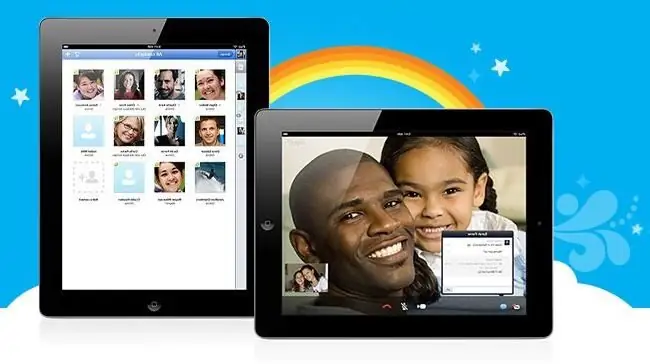
ስካይፒን በአዲሱ አይፓድ ለመጠቀም የመጀመሪያው እርምጃ ይህን ነፃ መተግበሪያ ማውረድ ነው። በስካይፒ የተፈጠረ አካውንት ሊኖርዎት ይገባል፣በፒሲው ላይ ቀደም ብለው የፈጠሩትን መለያ መጠቀም ወይም መለያዎን ለመፍጠር iPadን መጠቀም ይችላሉ።
መለያ ከፈጠሩ በኋላ በእርስዎ iPad ላይ ወደ ICQ ለመግባት ዝግጁ ነዎት። ይህንን ለማድረግ እነዚህን ደረጃዎች ይከተሉ፡
- አሁንም ካሉበስካይፒ አይደለም፣ ከመነሻ ስክሪኑ ላይ ያለውን አዶ ጠቅ ያድርጉ።
- የተጠቃሚ ስምዎን እና የይለፍ ቃልዎን ያስገቡ።
- ከ"የይለፍ ቃል" መስኩ በታች ያለውን "ግባ" የሚለውን ቁልፍ ጠቅ ያድርጉ።
እንደገና መግባት ከፈለጉ ፕሮግራሙ በስካይፕ የይለፍ ቃሉን ያስቀምጣል። ወደ መተግበሪያው ከገቡ በኋላ ከሰዎች ጋር ማውራት መጀመር ይፈልጋሉ። ይህንን ለማድረግ እነሱን ማግኘት እና ከዚያ ወደ የስካይፕ እውቂያዎችዎ ማከል ያስፈልግዎታል።

ከአይፓድ እንዴት ጥሪዎችን ማድረግ እንደሚችሉ ለማወቅ በስካይፕ አፕሊኬሽን ውስጥ እንዴት እውቂያዎችን ማከል እንዳለቦት ማወቅ አለቦት። እውቂያዎችን ለመጨመር በላይኛው ግራ ጥግ ላይ ያለውን "+" አዶ ጠቅ ማድረግ ያስፈልግዎታል። በመቀጠል "ፈልግ" የሚለውን ቃል ይንኩ እና የተፈለገውን ሰው ስም ወይም ኢሜል ያስገቡ. መተግበሪያው እኚህን ሰው ይፈልጋል።
ተመዝጋቢው ወደ አድራሻው ዝርዝር ማከል የሚፈልገውን ሰው እንዳየ ስሙን መንካት አለቦት። የሚፈለገው ሰው መገኘቱን ለማረጋገጥ ለምስሉ ትኩረት መስጠት አለብዎት. ከዚያ በማያ ገጹ ላይኛው ክፍል ላይ ያለውን "እውቂያ አክል" ቁልፍን ጠቅ ማድረግ ያስፈልግዎታል. ወደዚህ ደዋይ ወደ የእውቂያ ዝርዝራቸው እንዲያክሉህ የሚጠይቅ ግብዣ ይላካል።
ስለዚህ አሁን ከአይፓድ እንዴት ጥሪዎችን ማድረግ እንደሚቻል። አንዴ መለያዎን ከፈጠሩ እና እውቂያዎችዎን ካከሉ በኋላ በመጨረሻ ከእርስዎ iPad ጥሪ ማድረግ ይችላሉ። ለመደወል፡
- እስካሁን በስካይፒ ካልሆነ፣ ከመነሻ ስክሪኑ ላይ ያለውን አዶ ጠቅ ያድርጉ እና ይግቡ።
- "የእውቂያ ዝርዝር" ቁልፍን ይንኩ።
- ሊደውሉለት የሚፈልጉትን የእውቂያ ስም ይንኩ።
- አዝራሩን ይንኩ።"የቪዲዮ ጥሪ" ወይም "የድምጽ ጥሪ". አንዳንድ ጊዜ አንድ ሰው "ራሱን ማሳየት" አይፈልግም, በዚህ ጊዜ የድምጽ ጥሪ ጠቃሚ ሊሆን ይችላል.
ከአይፓድ እንዴት መደወል እንዳለቦት የሚሰጠውን መመሪያ ስታጠና ተመዝጋቢው በSkype ላይ የሚያወራውን ሰው፣ አካባቢውን የአይፓድ ካሜራ "በማብራት" እንደሚያሳየው ማወቅ አለብህ።
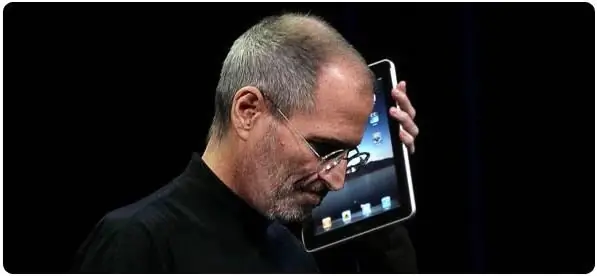
ይህን ለማድረግ በቀላሉ የካሜራ ቁልፉን ይጫኑ በአዶ አዶዎች ግርጌ ረድፍ እና የፊት ካሜራ፣ የኋላ ካሜራ ወይም የስክሪን ካሜራ ማሳየት ያለበትን ይምረጡ። በተመረጠው ካሜራ ላይ በመመስረት አንድ ወይም ሌላ ምስል ለጠያቂው ይታያል።
ምንም ካሜራ ካልተመረጠ ስካይፕ አሁንም ይሰራል፣ነገር ግን ያለ ቪዲዮ የድምጽ ጥሪዎች ብቻ ይደረጋሉ።






